

By Gina Barrow, Last Update: February 28, 2022
„Ich bin ein begeisterter Notes-Benutzer auf meinem iPhone und bin kürzlich auf ein unverzeihliches Problem gestoßen. Mein iPhonehat Notizen von selbst gelöscht. Jetzt weiß ich nicht, was ich tun soll und wie ich meine Notizen zurückbekomme. Kann mir jemand helfen?“
Es ist kein isoliertes Problem, iPhone hat Notizen von selbst gelöscht. Viele iOS-Benutzer haben solche Vorfälle nach einem kürzlich durchgeführten Update gemeldet. Die erste Diagnose könnte sein, dass Ihre E-Mail, die mit den Notizen verknüpft war, auf dem iPhone entfernt wurde.
Wenn Sie die iCloud-Synchronisierung als Sicherungsoption verwenden, müssen Sie sich keine Sorgen machen, da Sie sie jederzeit von iCloud abrufen können. iTunes bietet auch eine Sicherungsoption, bei der Sie Ihre Notizen einschließen können. Verbinden Sie einfach Ihr iPhone mit iTunes und stellen Sie das Backup wieder her.
Diese Methoden können jedoch verwirrend sein, da das Wiederherstellen von iCloud- oder iTunes-Backups dazu führen kann, dass die aktuellen Dateien gelöscht werden, da Sie eine frühere Version wiederherstellen. Ziemlich frustrierend, nicht wahr?
Suchen Sie nicht weiter, wir geben Ihnen andere Möglichkeiten, wie Sie Ihre gelöschten Notizen im Handumdrehen wiederherstellen können. Mitlesen! Und wenn Sie wissen wollen, wie Sie gelöschte Notizen auf Ihrem iPhone wiederherstellen, können Sie auf eine andere Anleitung verweisen.
Teil 1. Wo werden Notizen auf dem iPhone gespeichert und was sind die möglichen Ursachen dafür, dass Notizen gelöscht werden?Teil 2. 4 Methoden zur Wiederherstellung gelöschter Notizen auf dem iPhoneTeil 3. Zusammenfassung
Notizen werden unter derselben E-Mail-Adresse gespeichert, die Sie für die verwendet haben iPhone um Kontakte, Lesezeichen und Kalender zu synchronisieren. Dazu gehören häufig verwendete E-Mails wie Gmail, Yahoo und AOL.
Sie wissen es vielleicht nicht, aber wenn Sie diese E-Mail auf dem iPhone entfernen, werden auch die von Ihnen gespeicherten Notizen entfernt. Grundsätzlich werden die Notizen nicht gelöscht, sondern das iPhone kann nicht mehr darauf zugreifen, da der E-Mail-Server, auf dem die Notizen gehostet wurden, weg ist.
Hier sind die möglichen Ursachen, warum Notizen vom iPhone gelöscht werden:
Diese beiden sind die wichtigsten möglichen Gründe dafür, dass Notizen von alleine auf Ihrem iPhone verschwinden. Gehen Sie wie folgt vor, um zu erfahren, wo Ihre Notizen gespeichert sind:
Wenn Sie jemals finden, iPhone hat Notizen von selbst gelöscht oder Ihre Notizen fehlen auf dem iPhone, zuerst müssen Sie zu diesem Ort gehen. Sobald Sie bestätigt haben, dass sie wirklich weg sind, fahren Sie mit den nächsten Teilen fort.
iPhone hat Notizen von selbst gelöscht? Das Wiederherstellen von Notizen ist einfach und schnell. Folgen Sie diesen 4 Methoden, um gelöschte Notizen auf dem iPhone wiederherzustellen.
Wie bereits erwähnt, werden die Notizen nicht wirklich von Ihrem iPhone gelöscht, sondern sind nicht mehr auf dem Mailserver verfügbar, da Sie möglicherweise das E-Mail-Konto entfernt haben, mit dem Sie Ihre Notizen synchronisiert haben.
Sie können das E-Mail-Konto auf Ihrem iPhone erneut hinzufügen, wenn es entfernt wurde. Folge diesen:
Wenn Sie sich daran erinnern, dass Sie Ihr iCloud-Backup aktiviert haben, müssen Sie sich keine Sorgen um Ihre Notizen machen. Sie befinden sich in Ihrem Backup und Sie müssen es nur wiederherstellen. Wenn Sie jedoch Ihr iCloud-Backup wiederherstellen, stellen Sie auch den gesamten Backup-Inhalt wieder her.
Dies führt dazu, dass Daten mit Ihren vorhandenen Inhalten überschrieben werden. Wenn dies jedoch die einzige Möglichkeit ist, Ihre gelöschten Notizen wiederherzustellen, befolgen Sie diese Schritte zum Wiederherstellen des iCloud-Backups.
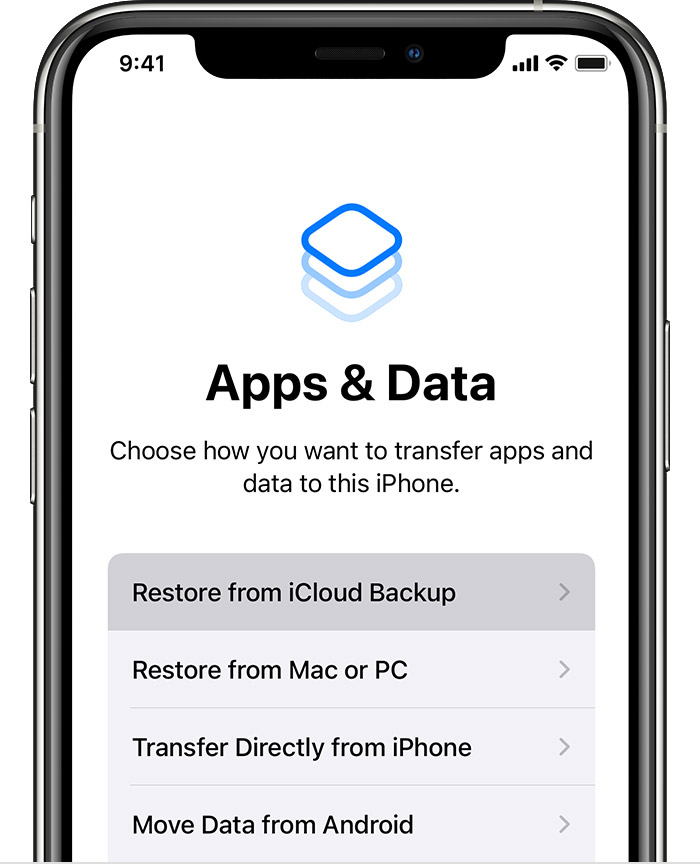
Auch bei Datenverlust ist iTunes hilfreich. Sie können Ihr iTunes-Backup wiederherstellen, um Ihre gelöschten Notizen wiederherzustellen. Aber wie bei iCloud werden beim Wiederherstellen Ihres iTunes-Backups vorhandene Telefoninhalte überschrieben. Sie können nicht nur Notizen aus dem iTunes-Backup auswählen. Folge diesen Schritten:
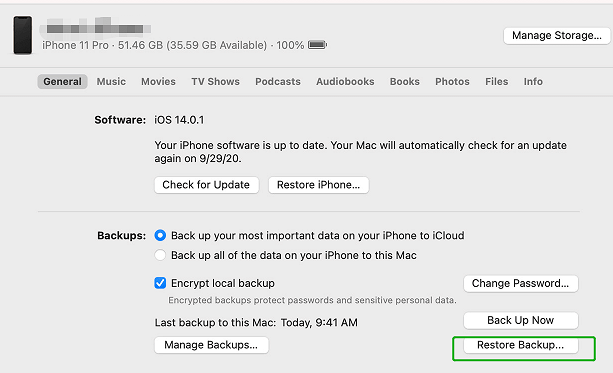
Um weitere Fälle von Datenverlust zu vermeiden, empfehlen wir Ihnen dringend, die Verwendung einer professionellen Wiederherstellungssoftware in Betracht zu ziehen. Es gibt viele Arten von Wiederherstellungstools, die Sie online verwenden können, und FoneDog iOS Datenrettung ist in dieser Situation am besten geeigneten .
iOS Datenrettung
Wiederherstellen von Fotos, Videos, Kontakten, Nachrichten, Anrufprotokollen, WhatsApp-Daten und mehr
Wiederherstellen der Daten von iPhone, iTunes und iCloud
Kompatibel mit dem neuesten iPhone und iOS
Kostenlos Testen
Kostenlos Testen

FoneDog iOS Datenrettung bietet eine vollständige und selektive Form der Wiederherstellung, bei der Sie 3 Arten von Wiederherstellungsoptionen verwenden können:
Dieses Tool kann alle Dateien auf dem iPhone wiederherstellen, einschließlich Notizen, und andere Inhalte wie Kontakte, Dokumente, Nachrichten, Musik, Fotos, Videos und vieles mehr.
Um zu erfahren, wie FoneDog iOS Datenrettung funktioniert, folgen Sie diesen:
Aus iOS-Gerät wiederherstellen

Aus iTunes-Backup wiederherstellen

Aus iCloud wiederherstellen
FoneDog iOS Datenrettung bietet Ihnen die Möglichkeit, eine bestimmte Datei oder einen Satz von Dateien aus Ihrem Backup selektiv wiederherzustellen, egal ob iTunes oder iCloud. Auf diese Weise können Sie die Angst vor dem Überschreiben von Daten vermeiden.
Andere Leser sahen auchiPhone Notes WiederherstellungSo beheben Sie, wenn Notizen vom iPhone verschwunden sind
Alles in allem sind Notizen mit dem E-Mail-Konto verknüpft, das Sie auf dem iPhone verwendet haben. Welche Änderung Sie auch vornehmen, wie z. B. das Kennwort ändern oder das Konto auf dem Gerät löschen, Ihre Notizen sind ebenfalls betroffen. Deshalb können Sie denken, iPhone hat Notizen von selbst gelöscht.
Sie können eine der 4 Methoden verwenden, um Ihre Notizen wiederherzustellen. Zuerst können Sie zu den Einstellungen gehen, die zugehörige E-Mail überprüfen und das Konto bei Bedarf erneut hinzufügen. Als nächstes müssen Sie Ihre wiederherstellen iCloud oder iTunes-Backups. Am idealsten ist jedoch die Verwendung von FoneDog iOS Datenrettung. Dieses Tool gibt Ihnen mehr Vertrauen, dass Sie gelöschte Dateien schnell wiederherstellen können.
Hinterlassen Sie einen Kommentar
Kommentar
iOS Datenrettung
3 Methoden zum Wiederherstellen Ihrer gelöschten Daten vom iPhone oder iPad.
Kostenlos Testen Kostenlos TestenBeliebte Artikel
/
INFORMATIVLANGWEILIG
/
SchlichtKOMPLIZIERT
Vielen Dank! Hier haben Sie die Wahl:
Excellent
Rating: 4.4 / 5 (basierend auf 98 Bewertungen)